 Tastatură fără fir cu mai multe dispozitive K375s
Tastatură fără fir cu mai multe dispozitive K375s
 Ghidul utilizatorului
Ghidul utilizatorului
K375s MULTI DISPOZITIVE LA O privire
- Taste Easy-Switch cu trei canale
- Stand separat pentru smartphone/tabletă
- Aspect tipărit dublu: Windows®/Android™ și Mac OS/iOS
- Picioare înclinate pentru unghi reglabil
- Ușa bateriei
- Conectivitate duală: receptor unificator și Bluetooth® Smart

CONECTAȚI-VĂ
Tastatura și suportul fără fir K375s Multi-Device vă permit să conectați până la trei dispozitive fie prin Bluetooth Smart, fie prin receptorul Unifying USB pre-împerecheat.
Configurare rapidă
Urmați acești pași pentru a vă conecta cu ușurință la computer, laptop sau tabletă. Pentru mai multe informații despre cum să vă conectați cu Unifying sau Bluetooth Smart, accesați următoarele secțiuni.


CONECTAȚI CU UNIFYING
Tastatura multidispozitiv K375s vine cu un receptor pre-împerecheat care oferă o conexiune plug-and-play la computer sau laptop. Dacă doriți să vă asociați a doua oară cu receptorul din cutie sau să vă asociați cu un receptor Unifying existent, urmați acești pași.
Cerințe
– Port USB
– Software de unificare
– Windows® 10 sau o versiune ulterioară, Windows® 8, Windows® 7
– Mac OS X 10.10 sau o versiune ulterioară
– Chrome OS™
Cum să te conectezi
- Descărcați software-ul Unifying. Puteți descărca software-ul de la www.logitech.com/unifying.
- Asigurați-vă că tastatura este pornită.
- Apăsați și mențineți apăsată una dintre tastele albe Easy-Switch timp de trei secunde. (LED-ul de pe canalul selectat va clipi rapid.)
- Configurați-vă tastatura în funcție de sistemul dvs. de operare:
• Pentru Mac OS/iOS:
Apăsați și mențineți apăsat fn + o timp de trei secunde.
(LED-ul de pe canalul selectat se va aprinde.)
• Pentru Windows, Chrome sau Android:
Apăsați și mențineți apăsat fen + p timp de trei secunde (LED-ul de pe canalul selectat se va aprinde.) - Conectați receptorul Unifying.
- Deschideți software-ul Unifying și urmați instrucțiunile de pe ecran.
CONECTAȚI-VĂ CU BLUETOOTH SMART
Tastatura cu mai multe dispozitive K375s vă permite să vă conectați prin Bluetooth Smart. Asigurați-vă că dispozitivul este pregătit pentru Bluetooth Smart și rulează unul dintre următoarele sisteme de operare:
Cerințe
– Windows® 10 sau o versiune ulterioară, Windows® 8
– Android™ 5.0 sau o versiune ulterioară
– Mac OS X 10.10 sau o versiune ulterioară
– iOS 5 sau o versiune ulterioară
– Chrome OS™
Cum să te conectezi
- Asigurați-vă că K375s Multi-Device este pornit și că Bluetooth este activat pe computer, tabletă sau telefon.
- Apăsați și mențineți apăsată una dintre tastele albe Easy-Switch timp de trei secunde. (LED-ul de pe canalul selectat va clipi rapid.)
- Deschideți setările Bluetooth pe dispozitiv și asociați cu „Keyboard K375s”.
- Introduceți parola de pe ecran și apăsați enter sau return.
FUNCȚII ÎMBUNĂTATE
Multi-Device K375s are o serie de funcții îmbunătățite pentru a obține și mai mult de la noua ta tastatură. Sunt disponibile următoarele funcții îmbunătățite și comenzi rapide.
Taste rapide și taste media
Tabelul de mai jos prezintă tastele rapide și tastele media disponibile sau Windows, Mac OS, Android și iOS.
| Windows 10 | Sarcină view | Meniu contextual | Înapoi în browser | Piesa anterioară | Redare/pauză | Următoarea piesă | Mut | Scăderea volumului | Scăderea volumului |
| Windows 8 Windows 7 |
Browser pagina de start |
Meniu contextual | Înapoi înăuntru browser |
Piesa anterioară | Redare/pauză | Următoarea piesă | Mut | Scăderea volumului | Scăderea volumului |
| Android | Acasă | Meniu | Spate | Piesa anterioară | Redare/pauză | Următoarea piesă | Mut | Scăderea volumului | Scăderea volumului |
| iOS | Acasă | Afișați/ascundeți tastatura virtuală | Acasă | Piesa anterioară | Redare/pauză | Următoarea piesă | Mut | Scăderea volumului | Scăderea volumului |
| Mac OS | Controlul misiunii | Tabloul de bord launchpad* | Înapoi în browser* | Piesa anterioară | Redare/pauză | Următoarea piesă | Mut | Scăderea volumului | Scăderea volumului |
*Necesită instalarea software-ului Logitech Options
Comenzi rapide Fn
Pentru a efectua o comandă rapidă, țineți apăsată tasta fn (funcție) în timp ce apăsați tasta asociată unei acțiuni. Tabelul de mai jos prezintă combinații de taste funcționale pentru diferitele sisteme de operare.
 |
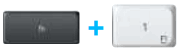 |
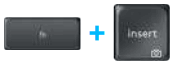 |
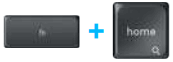 |
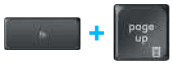 |
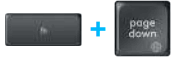 |
|
| Windows 10 | Blocați funcțiile F | Funcția F | Imprimare ecran | Căutare Cortana | Calculator | Schimbați limba |
| Windows 8 Windows 7 |
Blocați funcțiile F | Funcția F | Imprimare ecran | Caută | Calculator | Schimbați limba |
| Android | Blocați funcțiile F | — | Imprimare ecran | Caută | — | — |
| iOS | Blocați funcțiile F | — | Captură de ecran | Caută | — | Schimbați limba |
| Mac OS | Blocați funcțiile F | Funcția F | Imprimare ecran | În centrul atenției în Finder | — | Schimbați limba |
DISPOZIRE DUBLĂ
Tastele unice cu imprimare dublă fac K375s Multi-Device compatibil cu diferite sisteme de operare (de exemplu, Mac Osos, Windows, Chrome OS, Android). Culorile etichetelor cheie și liniile împărțite identifică funcții sau simboluri rezervate diferitelor sisteme de operare.
Culoarea etichetei cheii
Etichetele gri indică funcții valabile pe dispozitivele Apple care rulează Mac OS sau iOS.

Etichetele albe pe cercuri gri identifică simbolurile rezervate pentru Alt GR pe computerele Windows.
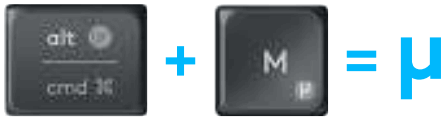
Taste împărțite
Tastele modificatoare de pe ambele părți ale barei de spațiu afișează două seturi de etichete separate prin linii împărțite. Eticheta de deasupra liniei de împărțire arată modificatorul trimis către un dispozitiv Windows sau Android.
Eticheta de sub linia divizată arată modificatorul trimis către un computer Apple, iPhone sau iPad. Tastatura folosește automat modificatori asociați cu dispozitivul selectat în prezent.

Cum să vă configurați tastatura
Pentru a configura aspectul în funcție de sistemul dvs. de operare, trebuie să apăsați una dintre următoarele comenzi rapide timp de trei secunde. (LED-ul de pe canalul selectat se va aprinde pentru a confirma când aspectul a fost configurat.)
| iOS: fn + i | 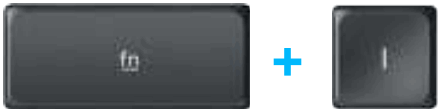 |
| Mac OS: fn + o | 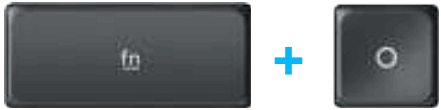 |
| Windows: fn + p | 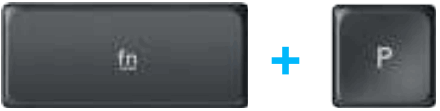 |
Dacă vă conectați prin Bluetooth Smart, acest pas nu este necesar, deoarece detectarea sistemului de operare îl va configura automat.
© 2016 Logitech. Logitech, Logi și alte mărci Logitech sunt deținute de Logitech și pot fi înregistrate. Marca verbală și siglele Bluetooth® sunt mărci comerciale înregistrate deținute de Bluetooth SIG, Inc. și orice utilizare a acestor mărci de către Logitech este sub licență.
Toate celelalte mărci comerciale sunt proprietatea deținătorilor respectivi.
WEB-621-000801.002
Documente/Resurse
 |
Tastatură fără fir cu mai multe dispozitive logitech K375s [pdfGhid de utilizare K375s Dispozitiv multiplu, K375s, Dispozitiv multiplu, Tastatură fără fir K375s cu mai multe dispozitive, Tastatură fără fir cu mai multe dispozitive, Tastatură fără fir K375s, Tastatură fără fir, Tastatură |



